DaVinci Resolve 18est un puissant logiciel d'édition vidéo, aimé des professionnels et des débutants. Il est bien connu pour ses fonctionnalités et outils avancés qui permettent aux utilisateurs de modifier et de corriger leurs vidéos avec facilité. Cependant, parfois, les utilisateurs sont confrontés à des problèmes comme l'erreur «incapable d'initialiser le GPU», ce qui peut être assez frustrant. Cet article explorera des solutions simples et efficaces pour résoudre ce problème et vous permettra de créer de superbes vidéos en un rien de temps.
Paramètres graphiques Windows
Fermez DaVinci Resolve et ouvrez vos paramètres Windows. Dans les paramètres de votre système, cliquez surAfficher. De là, faites défiler vers le bas et sélectionnezGraphique. Alternativement, vous pouvez rechercherParamètres graphiquespour arriver ici.

Paramètres Windows> Système> Affichage> Graphiques
Trouver l'emplacement d'installation de DaVinci Resolve
Configurez les applications que vous autorisez votre carte graphique à prendre en charge lors de l'exécution. Cliquer surParcourir, qui ouvrira votre explorateur de fichiers.

Paramètres graphiques> Parcourir
L'emplacement d'installation par défaut pour DaVinci Resolve est dans votre entraînement principal sousFichiers de programme>Design blackmagique>DaVinci Resolve. Faites défiler vers le bas jusqu'à ce que vous puissiez trouver leRésolve.exeapplication.

Fichiers du programme> Blackmagic Design> DaVinci Resolve
Si DaVinci Resolve n'est pas installé à cet endroit, recherchez DaVinci et sélectionnezEmplacement du fichier ouvertpour l'application. Dans la plupart des cas, ce sera l'emplacement du raccourci DaVinci Resolve. Cliquez avec le bouton droit sur le raccourci et sélectionnezEmplacement du fichier ouvertEncore une fois pour accéder à l'emplacement d'installation final pour cette application.
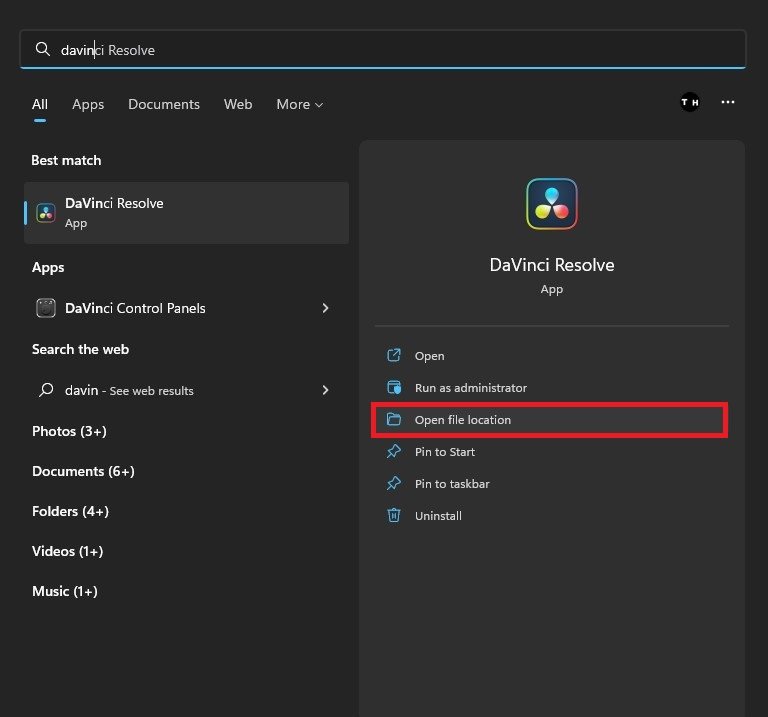
DAVINCI RESOLOVE> Emplacement du fichier ouvert
Changer DaVinci Resolve 18 préférence graphique
Après avoir ajouté l'application à cette liste, cliquez sur Options pour modifier sonPréférence graphiqueàHaute performance. Cela permettra à DaVinci Resolve d'utiliser votre carte graphique et de corriger l'erreur «INCAPS INIMINIATIVEZ GPU» que vous obtenez.

Préférence graphique haute performance
Qu'est-ce qui cause l'erreur «incapable d'initialiser le GPU» dans DaVinci Resolve 18?Cette erreur est généralement causée par des pilotes GPU obsolètes ou incompatibles, des paramètres de carte graphique incorrects ou une mémoire de carte graphique insuffisante.
Que dois-je faire si aucune des solutions ne fonctionne?Apprendre encore plus:OBS Studio - Comment corriger l'erreur de GPU «Impossible d'initialiser la vidéo»
Si aucune des solutions ne fonctionne, vous devrez peut-être mettre à niveau votre carte graphique en une carte plus puissante et compatible. De plus, vous pouvez demander l'aide des forums officiels de la communauté DaVinci Resolve ou contacter leur assistance client pour une assistance supplémentaire.
